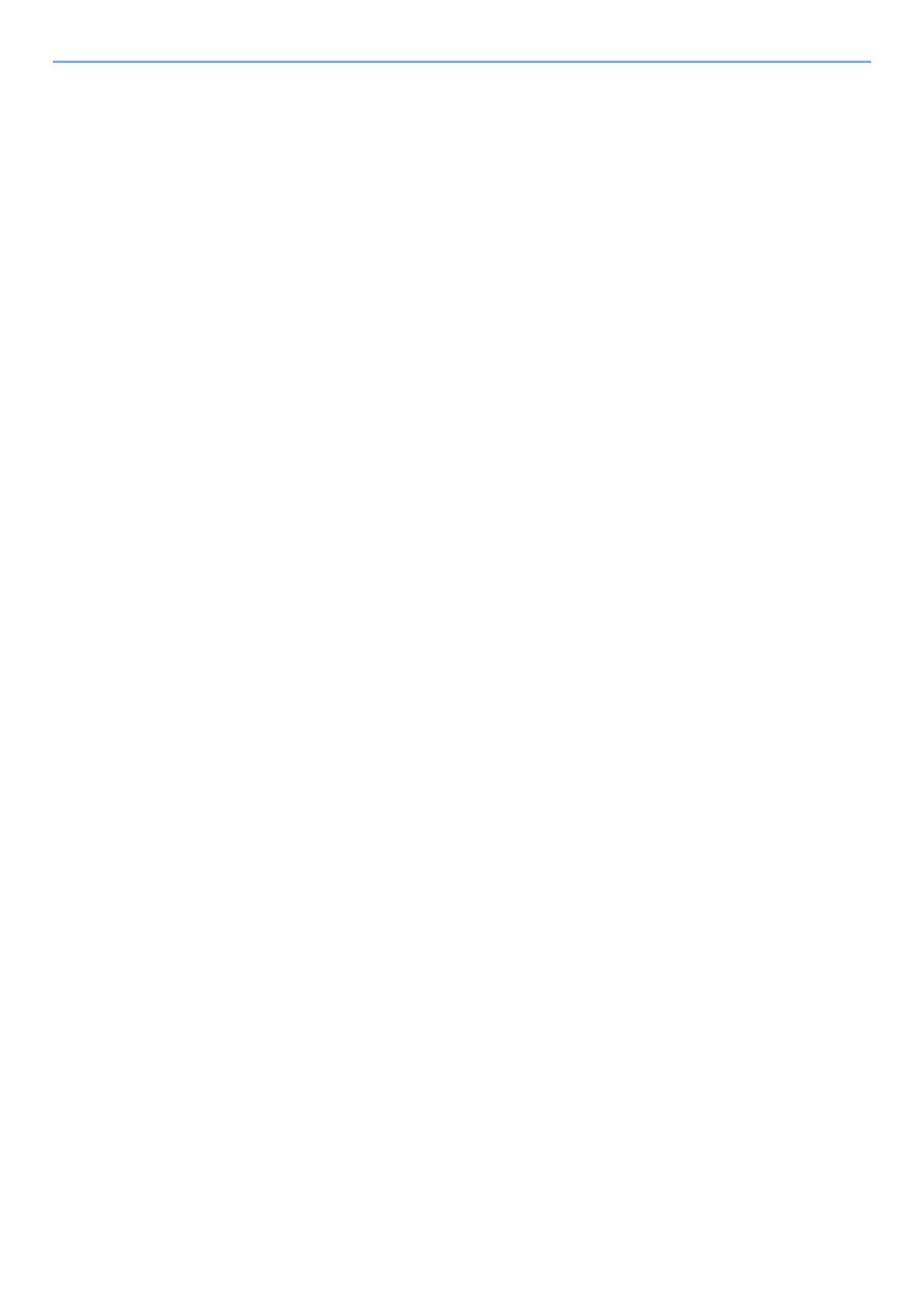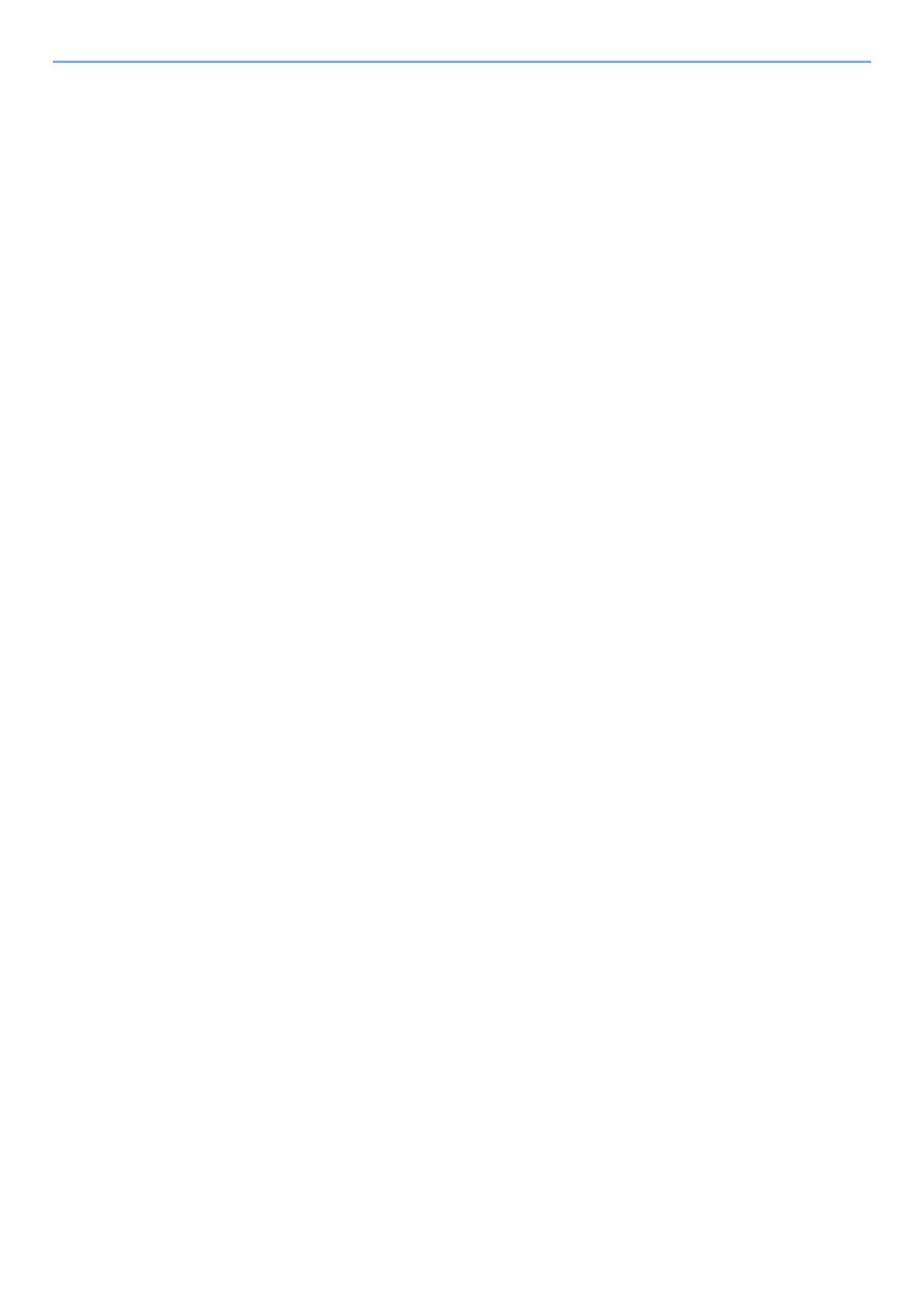
iv
Kısayolların Kaydedilmesi .............................................................................................. 5-14
Kısayollar Ekleme ................................................................................................... 5-14
Kısayolları Düzenleme ve Silme ............................................................................. 5-15
Kopyalama ....................................................................................................................... 5-16
Temel İşlemler ......................................................................................................... 5-16
İşleri İptal Etme ....................................................................................................... 5-17
Gönderme ........................................................................................................................ 5-18
Temel İşlemler ......................................................................................................... 5-19
Hedef Belirleme ....................................................................................................... 5-20
Hedeflerin Kontrol Edilmesi ve Düzenlenmesi ........................................................ 5-25
Hedef Onay Ekranı .................................................................................................. 5-26
Geri Çağırma ........................................................................................................... 5-27
Bana Gönder (E-mail) ............................................................................................. 5-27
Farklı Türde Hedeflere Gönderme (Çoklu Gönderme) ............................................ 5-28
Gönderilen İşleri İptal Etme ..................................................................................... 5-29
WSD Tarama .......................................................................................................... 5-30
Sürücünün Kurulumu .............................................................................................. 5-30
TWAIN veya WIA kullanarak tarama ...................................................................... 5-33
File Management Utility ile tarama .......................................................................... 5-34
Faks işlevinin kullanım şekli .......................................................................................... 5-35
6Çeşitli İşlevlerin Kullanılması ................................................................ 6-1
Makinede mevcut olan işlevler ......................................................................................... 6-2
Kopyalama ................................................................................................................ 6-2
Gönderme ................................................................................................................. 6-4
Özel Kutu (Dosyayı Saklama, Belgeleri Yazdırma, Belgeleri Gönderme) ................. 6-6
Çıkarılabilir Bellek (Dosya Saklama, Belgeleri Yazdırma) ........................................ 6-8
İşlevler .............................................................................................................................. 6-10
Orijinal Boyut ........................................................................................................... 6-10
Kağıt Seçimi ............................................................................................................ 6-11
Orijinal Kağıt Yönü .................................................................................................. 6-12
Harmanla ................................................................................................................. 6-13
Yoğunluk ................................................................................................................. 6-13
Orijinal Görüntü ....................................................................................................... 6-14
EcoPrint ................................................................................................................... 6-15
Renk Seçimi ............................................................................................................ 6-15
Yakınlaştırma .......................................................................................................... 6-16
Çift Yüzlü ................................................................................................................. 6-17
Sürekli Tarama ........................................................................................................ 6-19
Sessiz Modu ............................................................................................................ 6-19
Boş Sayfayı Atla ...................................................................................................... 6-20
Çift Yüzlü (2-yüzlü Orijinal) ...................................................................................... 6-21
Gönderme Boyutu ................................................................................................... 6-22
Dosya Biçimi ........................................................................................................... 6-23
Dosya Ayırma .......................................................................................................... 6-24
Tarama Çözünürlüğü, Çözünürlük .......................................................................... 6-24
E-posta Konusu/Gövdesi ........................................................................................ 6-24
Yazdırdıktan sonra Sil ............................................................................................. 6-25
7 Sorun Giderme ....................................................................................... 7-1
Düzenli Bakım .................................................................................................................... 7-2
Temizleme ................................................................................................................. 7-2
Toner Kabını Değiştirme ........................................................................................... 7-6
Atık Toner Kutusunu Değiştirme ............................................................................. 7-10
Zımbanın Değiştirilmesi (P-5536i MFP/P-6036i MFP sadece) ................................ 7-12
Sorun Giderme ................................................................................................................ 7-13
Arızaları Giderme .................................................................................................... 7-13
Mesajlara Yanıt Verme ............................................................................................ 7-18
Ayar/Bakım .............................................................................................................. 7-28
Kağıt Sıkışmalarının Giderilmesi ............................................................................. 7-29
Zımba Sıkışmasını Giderme (P-5536i MFP/P-6036i MFP sadece) ........................ 7-38